4 vienkārši soļi, kā sākt lietot lietotni Cordulus Farm
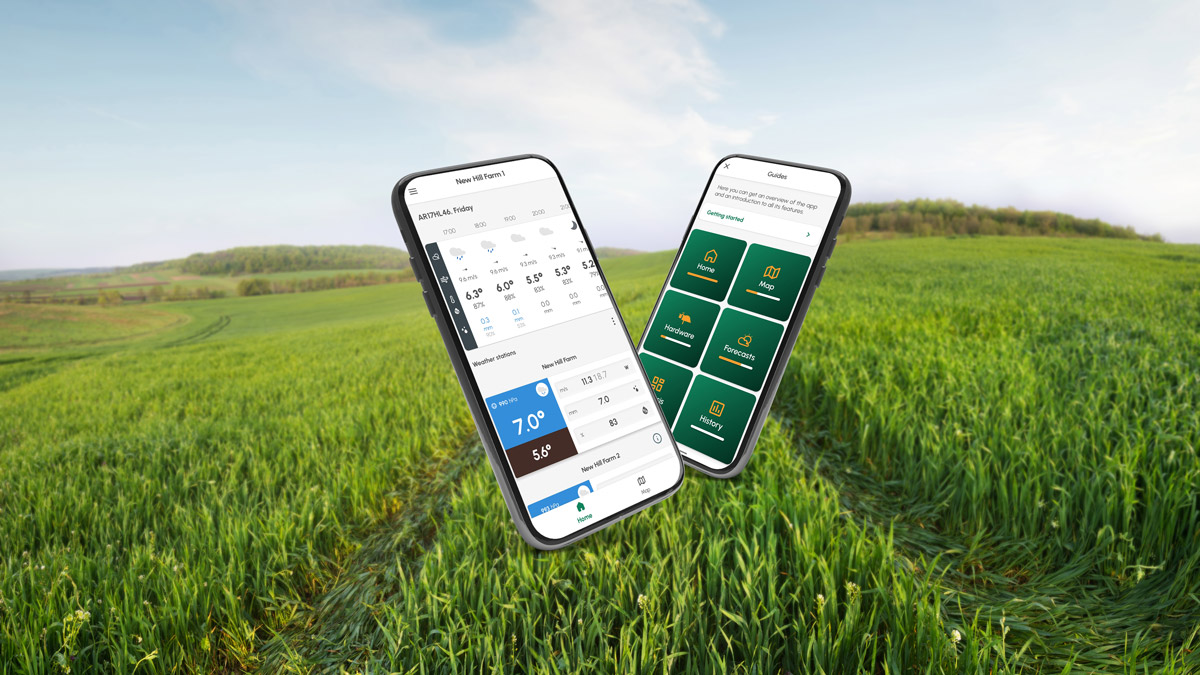
Šajā rakstā uzzināsiet, kā pārvietoties pa lietotni, kur atrast visu jums svarīgo informāciju, atklāsiet pielāgojamības iespējas un visus resursus, kas jums nepieciešami, lai īsā laikā kļūtu par super lietotāju!
1. Sākot darbu ar vietējiem laikapstākļiem saimniecībā
Pēc pieteikšanās tiks atvērts sākuma ekrāns. Tajā būs pieejams jūsu pievienoto meteoroloģisko staciju pārskats, kā arī iespēja iedziļināties vairākos ceļvežos, pievienot jaunas meteoroloģiskās stacijas un pieslēgties Cordulus tīkla stacijām.
Ekrāna augšējā kreisajā stūrī ir trīs joslas, uz kurām noklikšķinot, tiek atvērts navigācijas ekrāns, kurā varat piekļūt konta iestatījumiem, ceļvežiem, iestatījumiem un piekļūt atbalsta funkcijai lietotnē.
Noklikšķiniet uz Iestatījumi un atradīsiet vairākas pielāgojamības funkcijas, piemēram:
- Vizuālais temats
- Fonta lielums
- Valoda
- Un mērvienības
Kad esat izvēlējies vēlamos iestatījumus, noklikšķiniet uz krustiņa, lai atgrieztos, un pēc tam noklikšķiniet uz ekrāna labajā pusē, lai atgrieztos sākuma ekrānā.
Ja vēl tikai sākat darbu ar savu meteoroloģisko staciju vai vēlaties izveidot savienojumu ar tīkla stacijām, noklikšķiniet uz trim punktiem augšējā labajā stūrī, un parādīsies izvēlne, kurā atradīsiet vajadzīgās opcijas, vienkārši izpildiet norādījumus, un viss būs gatavs darbam.
Ja izmantojat demo kontu, jūs jau esat pieslēdzies izvēlētām ierīcēm visā savā valstī.
Tagad jums vajadzētu būt vēlamajiem iestatījumiem ar piekļuvi attiecīgajām meteoroloģiskajām stacijām, un jūs esat gatavs ienirt laikapstākļu datos!
Atcerieties, ka, iepazīstoties ar dažādām sadaļām, vienmēr, kad redzat spuldzīti, varat uz tās noklikšķināt, lai nekavējoties piekļūtu ceļvedim, kurā ir izskaidrota visa svarīgā informācija.
2. Hiperlokālu laikapstākļu mērījumu atrašana
Katra laikapstākļu stacija, ar kuru esat izveidojis savienojumu, tiek parādīta sākuma ekrānā kopā ar jaunākajiem laikapstākļu rādījumiem tieši no lauka. Noklikšķiniet uz meteoroloģiskās stacijas, no kuras vēlaties iegūt vairāk datu.
Ekrāna augšējā pusē pelēkajā sadaļā redzēsiet jaunākos rādījumus, bet pa labi no tiem - stundas prognozi. Jums ir iespēja pārvietot pa kreisi, lai skatītu stundas vēsturiskos datus, un pa labi, lai skatītu stundas prognozes. Zem šīs sadaļas atradīsiet dienas prognozes nākamajām 2 nedēļām.
Vienmēr varat atgriezties šajā ekrānā, noklikšķinot uz pogas "Prognoze" kreisajā apakšējā stūrī.
Papildus iespējai skatīt iepriekšējo stundu vēsturiskos datus augšējā sadaļā varat piekļūt visiem ierīces vēsturiskajiem datiem divos veidos:
- Noklikšķiniet uz "Vēsture" apakšējā navigācijas joslā.
- Pārvelciet pa kreisi pa kreisi no stundas mērījumiem un noklikšķiniet uz pulksteņa ikonas.
Ritinot lejup pa lapu, sadaļā ir sniegts pārskats par visiem dažādajiem lasījumiem. Turklāt joslā, kas atrodas apakšā, varat izvēlēties vēsturiskos datus par pēdējām 24 stundām, 7 dienām, 4 nedēļām, 3 mēnešiem vai pilnīgi pielāgotiem laika intervāliem.
Tajā pašā joslā varat noklikšķināt uz trim punktiem un pielāgot, kas tiek rādīts un kādā secībā. Noklikšķiniet uz filtrēt un atlasiet, kurus datus vēlaties parādīt pārskatā, un, ja vēlaties mainīt to parādīšanas secību, noklikšķiniet uz sakārtot un velciet un nometiet dažādus laikapstākļu mērījumus tādā secībā, kādā vēlaties, lai tie tiktu parādīti pārskata lapā.
Vēsturiskos laikapstākļu datus varat arī eksportēt .csv un Excel failos, ja vēlaties tos kopīgot ar kādu, kam nav piekļuves lietotnei.
3. Piekļuve konkrētai jomai specifiskai analīzei
Navigācijas joslas vidū ekrāna apakšdaļā redzat sadaļu "Analīze". Noklikšķiniet uz tās, un jūs redzēsiet paneļu un ieteikumu izvēli. Visi šeit redzamie dati ir balstīti uz meteoroloģisko staciju veiktajiem mērījumiem.
Augšpusē ir norādīti sējas laikapstākļi, kas informē par labāko sējas laiku dažādiem kultūraugu veidiem. Varat pārlaist dažādus pieejamos datus un noklikšķināt uz tiem, kas attiecas uz jums, lai redzētu padziļinātākus datus.
Otrajā slejā parādīti dažādi slimību un kaitēkļu riska novērtējumi. Tāpat kā iepriekšējā slejā, tos var pārlaist un uzklikšķināt uz katra atsevišķa, lai uzzinātu vairāk par atsevišķiem apdraudējumiem.
Apakšējā slejā ir vairāki dažādi informācijas paneļi, proti:
- Karstuma sezonas mērinstrumentu panelis
- Smidzināšanas paneļa paneļi
- Ražas mērinstrumentu panelis
Vienkārši noklikšķiniet uz jebkura no tiem, lai tiem piekļūtu.
Karstuma sezonā varat redzēt, cik augšanas grādu dienu ir bijis sezonas laikā, nedēļas nokrišņu daudzumu un augsnes temperatūru. Ja vēlaties iegūt vairāk informācijas, noklikšķiniet uz ikonas augšējā labajā stūrī, lai uzzinātu vairāk par analīzi.
Otrais un viens no populārākajiem paneļiem ir izsmidzināšanas paneļi. Tas izmanto vēja, nokrišņu un iztvaikošanas apstākļus, lai novērtētu jūsu smidzināšanas efektivitāti.
Pēdējais paneļa panelis ir ražas paneļa paneļi. Tas mēra jūsu kultūraugu līdzsvara mitruma saturu, izmantojot gaisa temperatūras, nokrišņu un iztvaikošanas datus. Informācijas paneļa augšpusē varat izvēlēties vēlamo kultūraugu veidu, un tad tas sniegs konkrētus datus, pamatojoties uz agronomiskajiem modeļiem.
4. Noskatieties uzņemšanas video
Ja jums nepieciešama papildu palīdzība vai vēlaties lietotni iepazīt vizuāli, varat noskatīties ievades videoklipu, kurā ir izskaidrots viss, kas jums jāzina.

_web.jpg)


















